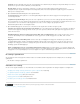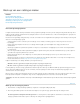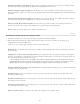Operation Manual
Catalogi maken en beheren
Naar boven
Naar boven
Naar boven
Een catalogus maken
Een catalogus openen
Een catalogus upgraden
Een catalogus kopiëren of verplaatsen
Catalogi combineren of samenvoegen
Een catalogusmap verwijderen
De standaardcatalogus wijzigen
Catalogusinstellingen wijzigen
De catalogus optimaliseren
Zelfstudies voor catalogi
Als u Lightroom start en foto's importeert, wordt er automatisch een catalogusbestand (Lightroom Catalog.lrcat) voor u gemaakt. In de catalogus
worden de foto's en alle bijbehorende informatie bijgehouden, maar de daadwerkelijke fotobestanden staan niet in de catalogus. De meeste
mensen willen al hun foto's in één catalogus bewaren, die duizenden bestanden kan bevatten. Het is echter ook mogelijk om afzonderlijke catalogi
voor verschillende doeleinden te maken.
Een catalogus maken
Als u een catalogus maakt, maakt u een naam voor de map die een catalogusbestand bevat (bijvoorbeeld de map 'Trouwalbum' met het bestand
'Trouwalbum.lrcat'). In dit catalogusbestand worden de catalogusinstellingen opgeslagen. Wanneer u foto's importeert, wordt er een nieuwe
submap (bijvoorbeeld 'Proefexemplaar Trouwalbum.lrdata') gemaakt waarin de JPEG-proefafbeeldingen worden opgeslagen.
1. Kies Bestand > Nieuwe catalogus.
2. Geef de naam en locatie van de nieuwe catalogusmap op en klik vervolgens op Opslaan (Windows) of Maak aan (Mac OS).
Lightroom wordt opnieuw ingesteld en er wordt een lege module Bibliotheek weergegeven, waarin u foto's kunt gaan importeren.
Een catalogus openen
Als u een andere catalogus opent, wordt de huidige catalogus gesloten en wordt Lightroom opnieuw gestart.
1. Kies Bestand > Catalogus openen.
2. Geef het catalogusbestand op in het dialoogvenster Catalogus openen en klik vervolgens op Openen.
U kunt ook een catalogus kiezen vanuit via het menu Bestand > Recente bestanden openen.
3. Als u hierom wordt gevraagd, klikt u op Opnieuw starten om de huidige catalogus te sluiten en Lightroom opnieuw te starten.
U kunt ook de algemene voorkeuren wijzigen om op te geven welke catalogus er moet worden geopend wanneer u Lightroom start. Zie De
standaardcatalogus wijzigen.
Een catalogus upgraden
U kunt een catalogus uit een eerdere versie van Lightroom (inclusief Lightroom 4 Beta) openen in Lightroom 4. Als u dit doet, moet u de catalogus
upgraden. De oude catalogus blijft ongewijzigd en de nieuwe, bijgewerkte catalogus bevat alle metagegevens die zijn gekoppeld aan de vorige
catalogus en foto's.
1. Ga op een van de volgende manieren te werk:
Start Lightroom 4 voor de eerste keer.
Als u Lightroom 4 al eerder hebt geopend, kiest u Bestand > Catalogus openen.
2. Navigeer naar het oude bestand catalog.lrcat en klik vervolgens op Openen.
Als u niet meer weet waar de oude catalogus zich bevindt, zoekt u naar 'lrcat' in de Verkenner (Windows) of Finder (Mac OS). Mogelijk
wilt u de oude catalogus ook optimaliseren en er een back-up van maken voordat u de upgrade uitvoert.
3. Als u hierom wordt gevraagd, klikt u op Opnieuw starten om de huidige catalogus te sluiten en Lightroom opnieuw te starten.
4. (Optioneel) In het dialoogvenster Upgrade van Lightroom-catalogus wijzigt u het doel voor de bijgewerkte catalogus.
5. Klik op Upgrade uitvoeren.
115